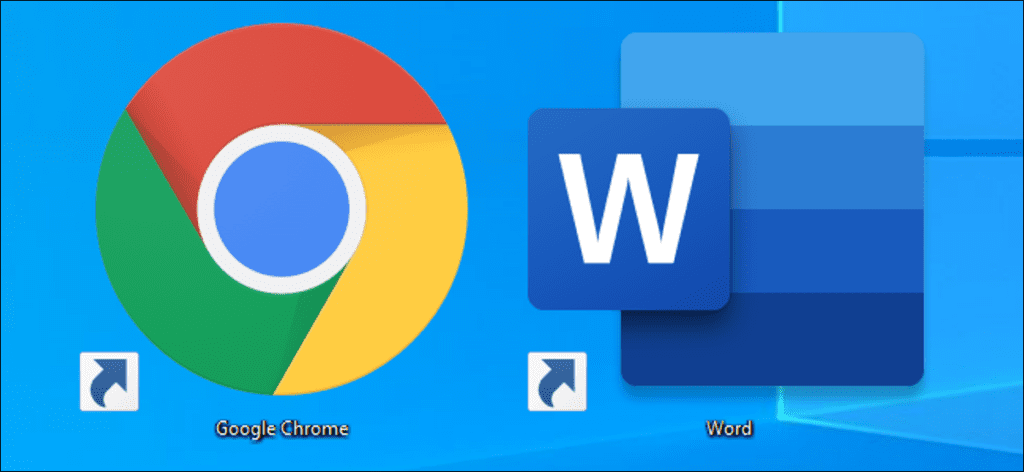Windows 10 aún le permite crear accesos directos de escritorio a aplicaciones, archivos, carpetas e incluso sitios web. Los iconos del escritorio pueden estar un poco anticuados, pero siguen siendo útiles como parte de un escritorio bien organizado.
Cómo crear un acceso directo a una aplicación
Para hacer esto fácilmente, abra el menú Inicio de Windows 10. Busque la aplicación que desea usar desplazándose por la lista de aplicaciones en el lado izquierdo del menú. Si está en la lista de mosaicos en el lado derecho del menú, también puede arrastrarlo desde allí.
Una vez que lo encuentre, arrastre y suelte el acceso directo de la aplicación desde su menú Inicio a su escritorio. Verá que aparece la palabra «Enlace» cuando pase el cursor sobre el escritorio. Suelte el botón del mouse para crear un enlace al programa, también conocido como acceso directo en el escritorio.
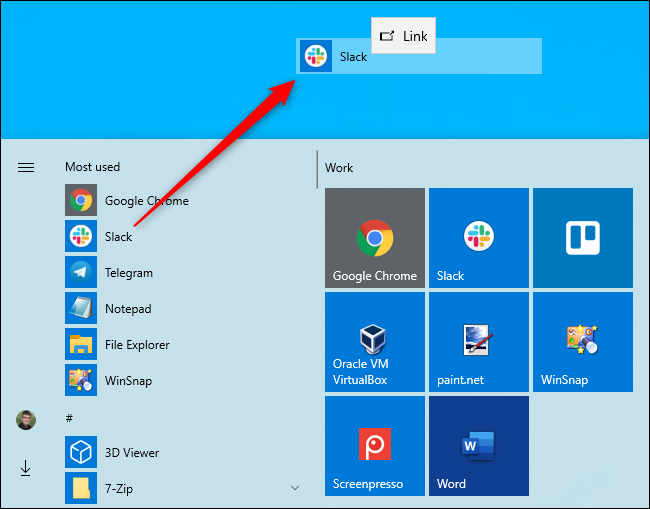
Tenga en cuenta que no puede buscar la aplicación por su nombre en el menú Inicio. Windows 10 no le permite arrastrar y soltar nada de los resultados de búsqueda. Debería, pero no lo es.
Cómo crear un acceso directo a un archivo o carpeta
Para crear un acceso directo a un archivo en el escritorio, primero ubique el archivo en algún lugar del Explorador de archivos. Mantenga presionada la tecla Alt en su teclado, luego arrastre y suelte el archivo o carpeta en su escritorio. Aparecerán las palabras «Crear un enlace en el escritorio». Suelte el botón del mouse para crear el enlace.
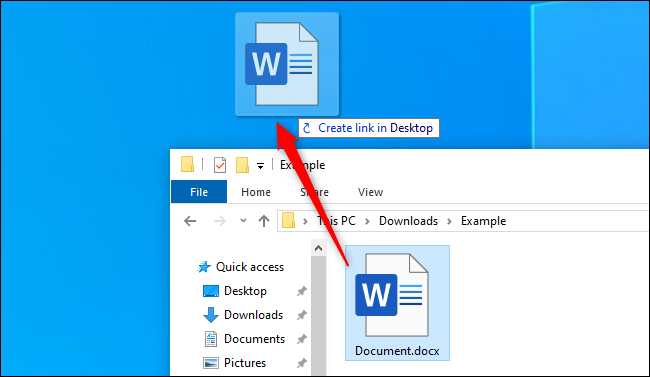
Mantener Alt es necesario. Si no mantiene presionada la tecla Alt, Windows mostrará las palabras «Mover al escritorio» y moverá la carpeta o el archivo a su escritorio en lugar de simplemente crear un enlace.
Cómo crear un acceso directo a un sitio web
En Google Chrome o Mozilla Firefox, puede crear rápidamente accesos directos a sitios web en el escritorio. Con una página web abierta, arrastre y suelte el ícono a la izquierda de la barra de direcciones (generalmente es un candado o una «i» en un círculo) en el escritorio.
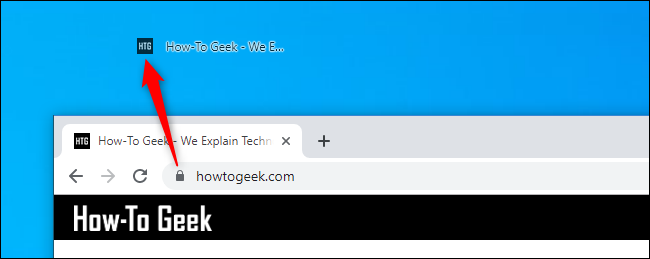
No funciona en Microsoft Edge por alguna razón. Edge no le permitirá crear accesos directos de escritorio directamente. Sin embargo, puede crearlos en Chrome o Firefox, y se abrirán automáticamente en su navegador web predeterminado, incluso si es Microsoft Edge.
Trabaja con tus atajos
Independientemente del tipo de acceso directo que cree, puede hacer clic derecho sobre él, seleccionar «Cambiar nombre» y cambiar el nombre como desee.
También puede utilizar todos los métodos anteriores para crear accesos directos en otras carpetas. ¿Quiere crear un acceso directo a un sitio web o aplicación en su carpeta de Descargas? ¡Ve a por ello! Simplemente arrástrelo y suéltelo en la ubicación deseada en lugar del escritorio.
Si no ve ningún acceso directo en su escritorio, es posible que esté oculto. Haga clic con el botón derecho en el escritorio y seleccione Ver> Mostrar iconos de escritorio para mostrarlos.
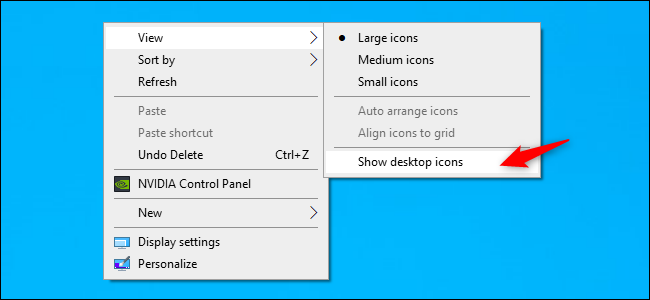
También puede elegir el tamaño de los iconos de su escritorio desde aquí: grande, mediano o pequeño. Para obtener más opciones de tamaño, coloque el cursor del mouse sobre el escritorio, mantenga presionada la tecla Ctrl y desplácese hacia arriba y hacia abajo con la rueda del mouse.